10 correcciones para las notificaciones de Slack que no funcionan en el escritorio de Mac y Windows
Miscelánea / / April 03, 2023
No hay nada más aterrador que perderse un mensaje de texto importante en el trabajo un lunes por la mañana cuando ni siquiera fue tu culpa ya que nunca recibiste el mensaje. notificación. Y si usted es un usuario de Slack que enfrenta este problema, estamos aquí para ayudarlo con métodos efectivos para corregir las notificaciones de Slack que no funcionan en los escritorios de Mac y Windows.

Nos enfrentamos a este problema nosotros mismos. Por lo tanto, nos tomamos un tiempo para comprenderlo y resolverlo con una solución efectiva. Y a medida que lea esta guía, le contaremos todo sobre este problema y diez formas sencillas de recuperar las notificaciones de Slack. Vamos a empezar.
1. Comprobar el estado de holgura
Si Slack se enfrenta a un tiempo de inactividad, es posible que algunos o la mayoría de sus servicios se vean afectados, y uno de ellos también podrían ser las notificaciones. Por lo tanto, asegúrese de verificar el estado del servidor de Slack. Si dice que hay un problema, el equipo de Slack seguramente lo solucionará a su debido tiempo y no hay mucho que puedas hacer.

Si Slack está funcionando y las notificaciones aún no aparecen, comience por verificar la configuración de notificaciones en Slack.
2. Verifique la configuración de notificaciones en Slack
Habilitar la configuración correcta para las notificaciones dentro de la aplicación Slack resuelve el problema en su mayoría. También ayudó en nuestro caso. Así es como puedes hacerlo.
Paso 1: Haz clic en tu foto de perfil y toca en Preferencias.

Paso 2: Selecciona Notificaciones.

Ahora, verá una serie de configuraciones de notificación en esta ventana. Te ayudaremos a desglosar esto.
I. Compruebe lo que se le notifica en Slack
En primer lugar, asegurémonos de recibir notificaciones sobre todo lo que queremos y de haber seleccionado las opciones adecuadas.
Paso 1: En la sección 'Notificarme sobre', tiene las siguientes opciones. Selecciona las adecuadas para recibir notificaciones de las mismas.
- Todos los mensajes nuevos: Si seleccionas esta opción, recibirás mensajes de todos los canales.
- Mensajes directos, menciones y palabras clave: Si opta por esto, solo se le notificará sobre mensajes directos, mensajes en canales en los que ha sido mencionado y otras palabras clave seleccionadas.
- Nada: No recibirá ninguna notificación en absoluto. Asegúrate de que esta opción no esté seleccionada o Slack no te enviará ninguna notificación.

Paso 2: Además, también debe asegurarse de haber marcado las casillas de respuestas en hilos y reuniones.

Paso 3: Si desea recibir notificaciones de palabras clave específicas, puede ingresar sus palabras clave separadas por una coma en el campo provisto.

A continuación, analicemos su programación de notificaciones en Slack.
II. Verifique su calendario de notificaciones en Slack
Slack tiene una función en la que no le envía notificaciones durante un período determinado en un día. Así es como puedes cambiarlo.
Vaya a Preferencias -> Notificaciones en la barra lateral (como se mencionó anteriormente). Desplácese hacia abajo para encontrar la opción Programación de notificaciones. Ahora, use los botones del menú desplegable para seleccionar los días y la hora en que desea recibir notificaciones en Slack. En caso de que alguien te envíe un mensaje fuera de este horario, no recibirás notificaciones.

Por último, echemos un vistazo a la configuración de sonido de tus notificaciones de Slack.
3. Verifique la configuración de sonido para las notificaciones de Slack
Si las notificaciones de Slack son demasiado débiles o no puede escucharlas en primer lugar, es posible que deba verificar la configuración del sonido de notificación.
Paso 1: Haz clic en tu foto de perfil y toca en Preferencias.

Paso 2: Selecciona Notificaciones.

Paso 3: Desplácese hacia abajo hasta Sonido y apariencia y asegúrese de seleccionar un sonido que sea audible para todas las notificaciones entrantes.

Etapa 4: Una vez que seleccione el sonido de notificación, asegúrese de no haber seleccionado la opción "Silenciar todos los sonidos de Slack".

Así es como puede asegurarse de que las preferencias de notificación en Slack estén bien.
4. Dejar de silenciar un canal en Slack
Si silencias un canal en Slack, no podrá recibir ninguna notificación de ese canal. Así es como puede activar el mismo.
Paso 1: Seleccione un canal de la lista.

Paso 2: Haga clic en el nombre del canal.
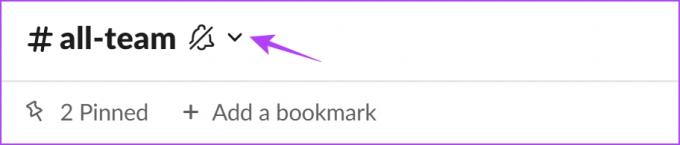
Paso 3: Ahora, toque el texto Silenciado y seleccione No silenciar canal.
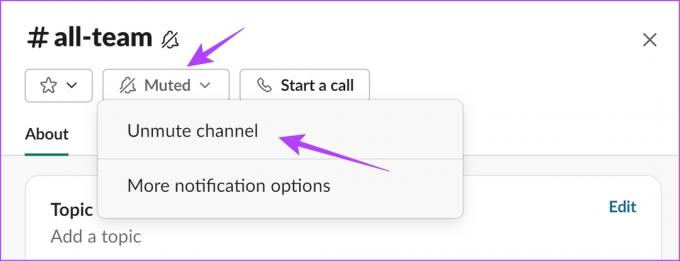
¡Eso es todo! Hacer esto activa el sonido del canal y ahora recibirá las notificaciones. A continuación, permítanos verificar si su estado está causando el problema de que las notificaciones de Slack no funcionan.
5. Reanudar notificaciones
Si usted tiene establece tu estado de Slack para no recibir notificaciones, debe cambiarlo para recibir notificaciones de nuevos mensajes. Así es como puede reanudar sus notificaciones en Slack.
Paso 1: Haz clic en el ícono de tu foto de perfil en la barra de herramientas.

Paso 2: Ahora, toca Pausar notificaciones.
Paso 3: Por último, haga clic en Reanudar notificaciones.

Estas son todas las formas en que puede solucionar el problema de las notificaciones de Slack que no funcionan dentro de la aplicación. Sin embargo, hay posibilidades de que algunas configuraciones incorrectas en la configuración del sistema puedan estar causando el problema.
5. Comprobar la configuración de notificaciones del sistema
Incluso si tiene todas las configuraciones correctas dentro de Slack, si las notificaciones están deshabilitadas en su sistema, no recibirá notificaciones de Slack. Así es como puede verificarlo y habilitarlo. Hemos proporcionado los pasos para Windows y Mac.
Habilitar notificaciones de Slack en Mac
Paso 1: Haga clic en el logotipo de Apple en la barra de herramientas y seleccione Configuración del sistema.

Paso 2: Haz clic en Notificaciones y selecciona Slack.

Paso 3: Active la opción Permitir notificaciones y asegúrese de haber seleccionado todas las demás preferencias para mostrar las notificaciones de la forma que desea.

Habilitar notificaciones de Slack en Windows
Paso 1: Abra la aplicación Configuración y seleccione Sistema -> Notificaciones.

Paso 2: Ahora, asegúrese de haber activado el interruptor para Notificaciones y también para Slack.

Paso 3: Si desea personalizar aún más la forma en que recibe las notificaciones, puede seleccionar Slack de la lista y seleccionar las opciones en la ventana que se abre.

Esto es todo lo que necesita hacer para asegurarse de haber habilitado las notificaciones de Slack en su sistema. Sin embargo, también debe asegurarse de haber desactivado No molestar para recibir notificaciones oportunas de Slack.
6. Deshabilitar No molestar en Windows y Mac
Tanto macOS como Windows le brindan una opción para habilitar un modo de "no molestar" para las notificaciones y ayudarlo a mantenerse concentrado. Esto significa que no podrá recibir notificaciones de Slack. Por lo tanto, así es como puede deshabilitar No molestar en Windows y Mac.
Deshabilitar No molestar en Mac
Paso 1: Haga clic en el icono Configuración en la barra de herramientas.

Paso 2: Asegúrese de haber desactivado "No molestar" y de que el ícono se vea así en el Centro de control. Si dice 'No molestar', toque el icono una vez para desactivarlo.

Deshabilite No molestar en Focus Assist en Windows
Paso 1: Abra la aplicación Configuración y seleccione Sistema -> Asistencia de enfoque.

Paso 2: Seleccione la opción para desactivar la asistencia de enfoque en Windows.

Así es como te aseguras de que Focus Assist no restrinja ninguna notificación de Slack en Windows y Mac. A continuación, veamos una función que puede usar cuando encuentre que las notificaciones de Slack no funcionan en su Mac.
7. Salir del Centro de notificaciones en macOS
El Centro de notificaciones en macOS es lo que maneja y entrega todas sus notificaciones. Sin embargo, cuando no entrega una notificación, puede considerar forzar el cierre de la actividad para actualizarla. Hacer esto podría solucionar el problema de una notificación retrasada, así como el problema de que las notificaciones de Slack no funcionan.
Paso 1: Haga clic en el icono de la barra de búsqueda en la barra de herramientas.

Paso 2: Busque Monitor de actividad y abra la aplicación correspondiente desde el resultado de la búsqueda.

Paso 3: Busque Centro de notificaciones en la barra de búsqueda.

Etapa 4: Seleccione la actividad y haga clic en detener. Esto cerrará el Centro de notificaciones. Ahora, espera diez segundos y abre la aplicación Slack. Reiniciará automáticamente el Centro de notificaciones.

Si aún encuentra que las notificaciones de Slack no funcionan, puede intentar forzar el cierre y volver a abrir Slack.
8. Forzar el cierre de Slack y abrirlo
Forzar el cierre de una aplicación apaga todos sus servicios. Por lo tanto, una vez que vuelves a abrir la aplicación, esencialmente estás actualizando y recargando todo de nuevo. Esto podría ayudarlo a solucionar el problema y permitir que Slack envíe notificaciones a tiempo.
Forzar el cierre de Slack en Mac
Paso 1: Una vez que haya abierto Slack, haga clic en el ícono de Apple en la barra de herramientas.
Paso 2: Selecciona "Forzar salida de Slack" y vuelve a abrir Slack.

Forzar el cierre de Slack en Windows
Paso 1: Haga clic en la combinación de teclas 'Ctrl + Alt + Supr' en su teclado.
Paso 2: Ahora, abra el Administrador de tareas.
Paso 3: Seleccione Slack de la lista de procesos y haga clic en Finalizar tarea.

Si esto no resuelve el problema, puede considerar actualizar Slack.
9. Actualizar la aplicación Slack
Si muchos usuarios encuentran que sus notificaciones de Slack no funcionan, lo más probable es que se trate de un error generalizado presente en una versión. Los desarrolladores seguramente lo arreglarán con una nueva actualización. Por lo tanto, debe permanecer en la última versión de Slack.
Paso 1: Haz clic en el ícono de menú con forma de hamburguesa en la barra de herramientas de Slack.

Paso 2: Ahora, haga clic en Ayuda y seleccione 'Buscar actualizaciones'.

Paso 3: Si tiene la última versión, recibirá la siguiente confirmación, o bien, se le dará la opción de Actualizar Slack.
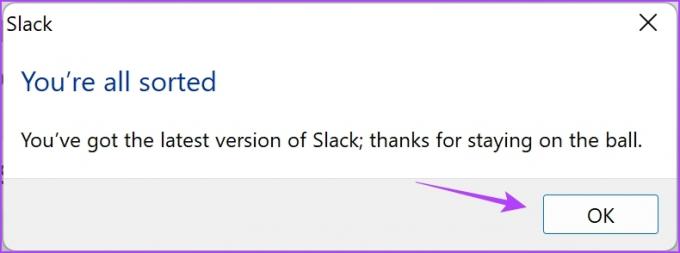
Como último recurso, si ninguno de los métodos anteriores funciona, puede intentar reinstalar Slack.
10. Reinstalar Slack
Estamos bastante seguros de que los métodos anteriores sin duda lo ayudarán a solucionar el problema de las notificaciones de Slack que no funcionan en su Mac o Windows Desktop. Sin embargo, si tiene la mala suerte de no haber encontrado una solución todavía, puede intentar reinstalar Slack en su dispositivo y comenzar de nuevo. De hecho, hay una buena posibilidad de que el problema se resuelva.
Cómo reinstalar Slack en Mac
Paso 1: Buscador abierto.
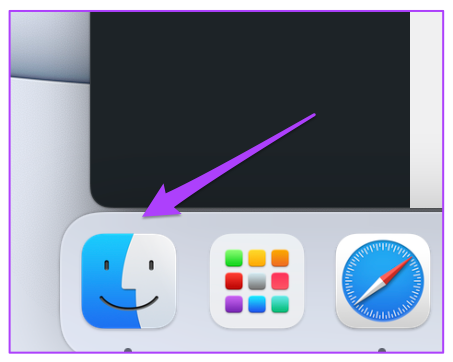
Paso 2: Ahora, haga clic en Aplicaciones y seleccione Slack.app.
Paso 3: Por último, haga clic en "Mover a la papelera" para eliminar la aplicación.

Etapa 4: Use cualquiera de los enlaces a continuación para descargar e instalar Slack.
Descarga Slack desde la Mac App Store
Descarga Slack para Mac desde el sitio web
Si está utilizando una máquina con Windows, así es como puede reinstalar Slack.
Cómo reinstalar Slack en Windows
Paso 1: Abra el Panel de control desde el menú Inicio.

Paso 2: Haga clic en 'Desinstalar un programa' en Programas.

Paso 3: Seleccione Slack de la lista de programas. Esto desinstalará la aplicación.

Etapa 4: Use cualquiera de los enlaces de descarga a continuación para reinstalar Slack en Windows.
Descargar Slack desde la tienda de aplicaciones de Microsoft
Descarga Slack para Windows desde el sitio web
¡Eso es todo! Esto es todo lo que podemos recomendar para arreglar las notificaciones de Slack que no funcionan en Mac y Windows Desktop. Sin embargo, puede usar la versión web de Slack como alternativa si nada funciona. Si todavía tiene algunas preguntas, consulte nuestra sección de preguntas frecuentes a continuación.
Preguntas frecuentes sobre las notificaciones de Slack que no funcionan
Sí. A menos que hayas pausado las notificaciones, Slack seguirá enviándote notificaciones.
A menos que haya un problema, lo ideal es que no haya ningún retraso en las notificaciones de Slack.
Sí, Slack te notificará sobre cualquier actualización entrante, incluso en la versión web.
Reciba notificaciones de Slack a tiempo
Es bastante vergonzoso decirle a tu jefe que te perdiste una notificación por lo que no pudiste asistir a la reunión. De ahora en adelante, para evitar tales situaciones, deseamos que los métodos enumerados en nuestra guía ayuden a solucionar el problema de las notificaciones de Slack que no funcionan.



